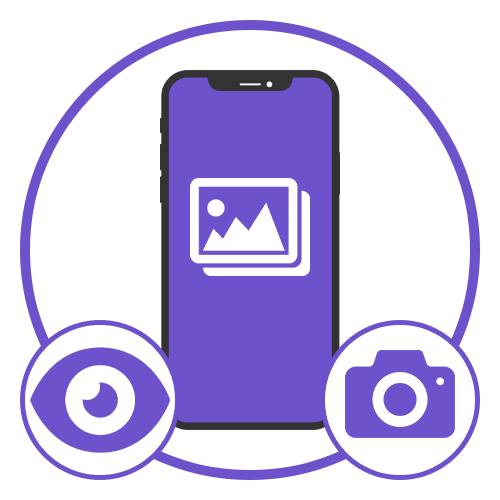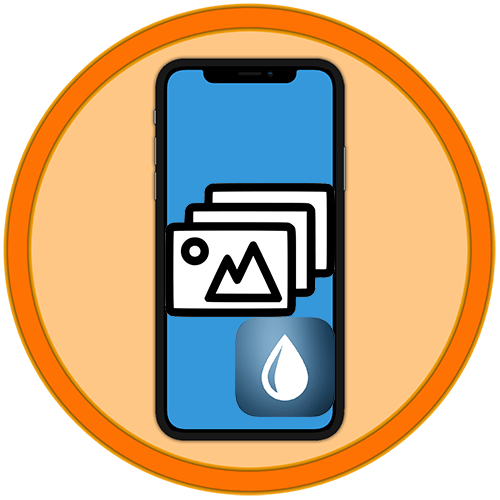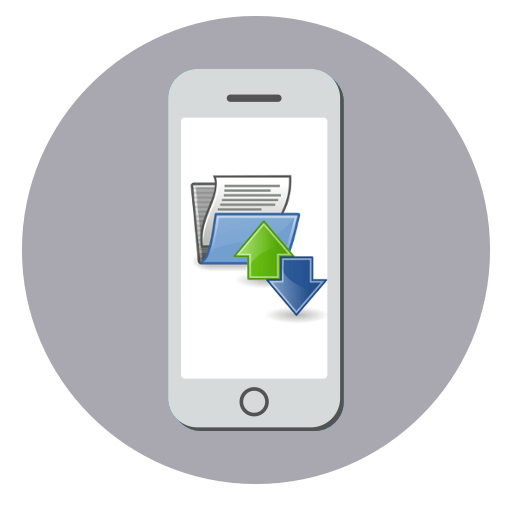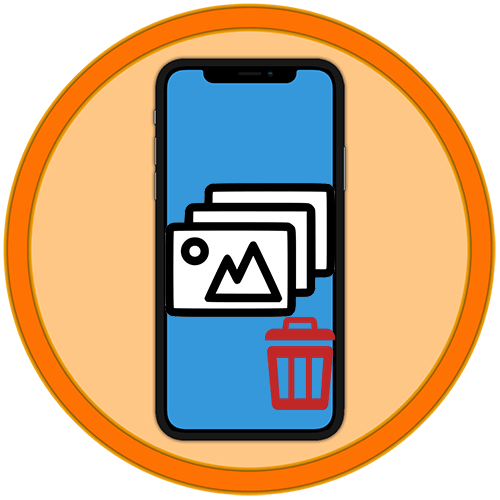Зміст
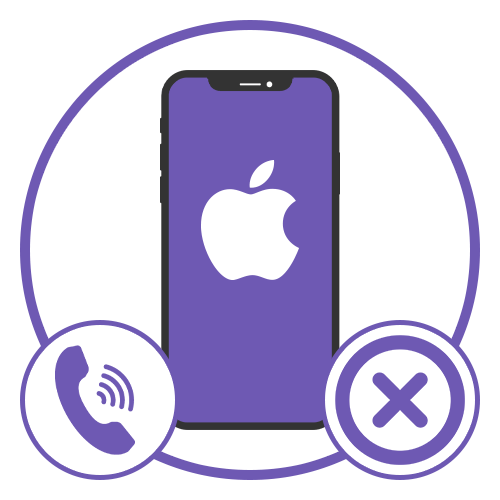
Спосіб 1: Управління дзвінком
З усіх доступних на iPhone способів скидання дзвінків найпростіший полягає у використанні спеціальної кнопки " відхилити» в окремому вікні або на спеціальній сторінці. При цьому абсолютно ніякої ролі не грає джерело дзвінка, будь то стандартний " Телефон» , «FaceTime» або будь-який встановлений месенджер.
- Якщо ви хочете скинути дзвінок під час нового дзвінка, просто натисніть червону кнопку у спливаючому зверху вікні, що відразу ж призведе до бажаного результату, тоді як ім'я або номер абонента з'явиться в історії. Враховуйте, що вказаний банер може бути відсутнім при використанні застарілої версії iOS або виборі опції " на весь екран» у налаштуваннях вхідних дзвінків.
- Щоб скинути раніше згорнутий виклик без використання банера або розпочатий діалог, торкніться значка в лівому верхньому кутку або рядка стану в залежності від моделі пристрою і натисніть кнопку " відхилити» , позначену червоним кольором. Як і в попередньому випадку, це призведе до скасування виклику, який згодом буде підсвічений червоним в історії дзвінків »телефону" .
- Окремої згадки заслуговують сторонні месенджери, інтерфейс яких в повноекранному режимі може відрізнятися. При цьому в більшості випадків буде досить скористатися аналогічною червоною кнопкою " відхилити» , як у нашому прикладі.
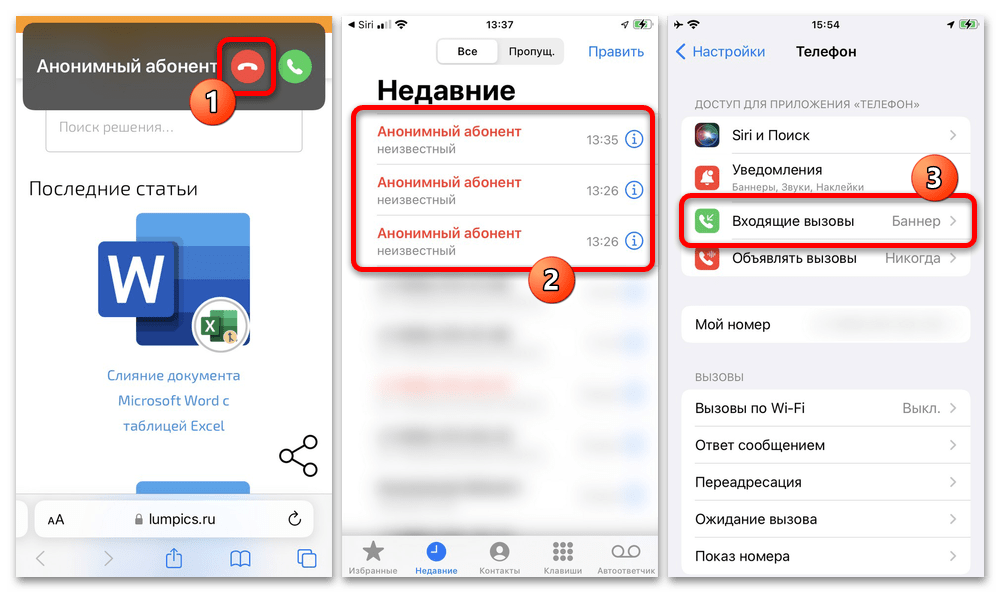
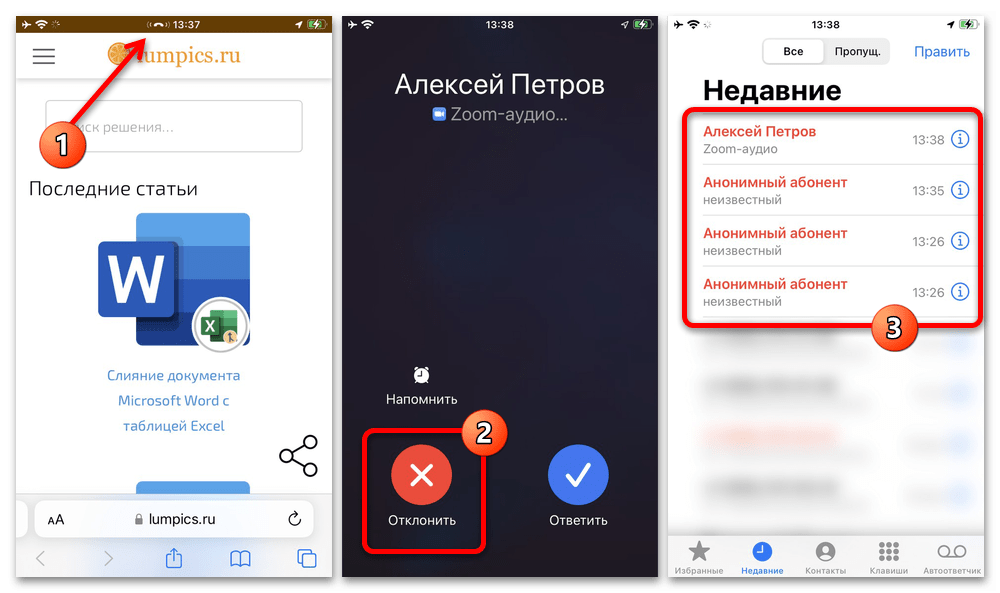

Не варто забувати, що кожен дзвінок незалежно від месенджера може бути скинутий без додаткових дій після закінчення певного часу. І хоча це не поширюється на прийняті дзвінки, відхилити виклик в такому випадку може співрозмовник.
Спосіб 2: Кнопка живлення
Вхідні дзвінки на будь-якій актуальній моделі iPhone можна скинути без використання екрану, двічі протягом секунди натиснувши бічну кнопку живлення. Дана дія повністю ідентично скидання дзвінка за допомогою червоної кнопки " відхилити» і буде незамінне, коли замість звичних елементів управління на дисплеї відображається слайдер.
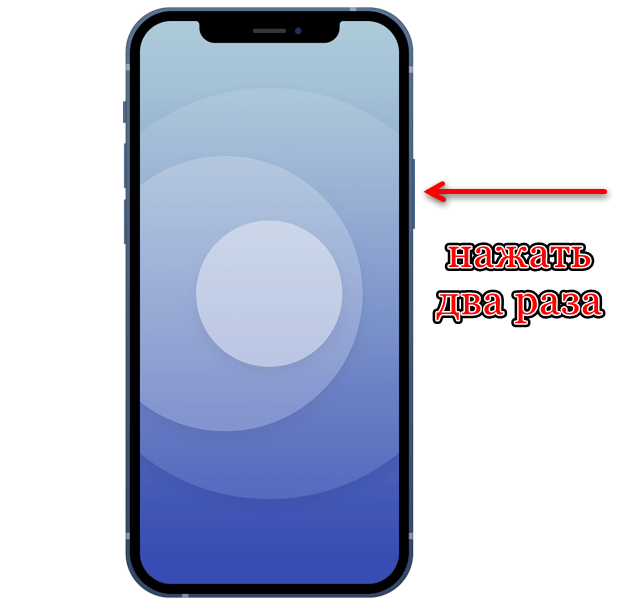
Таким чином Скинути можна тільки вхідні дзвінки до прийняття, тоді як після натискання зеленої кнопки доведеться використовувати відмічені раніше іконки або інші методи з інструкції. У той же час, що надходять дзвінки на другій лінії під час активного діалогу все ж можна буде скасувати за допомогою подвійного натискання зазначеної кнопки.
Спосіб 3: Голосова команда
Ще один спосіб скидання викликів полягає у використанні відповідної команди стандартного голосового помічника «Siri» на будь-якому iPhone незалежно від версії iOS. Перш за все для цього доведеться відвідати розділ " Siri та пошук» в налаштуваннях пристрою і активувати асистента за допомогою верхніх повзунків.
Детальніше: увімкнення Siri на iPhone
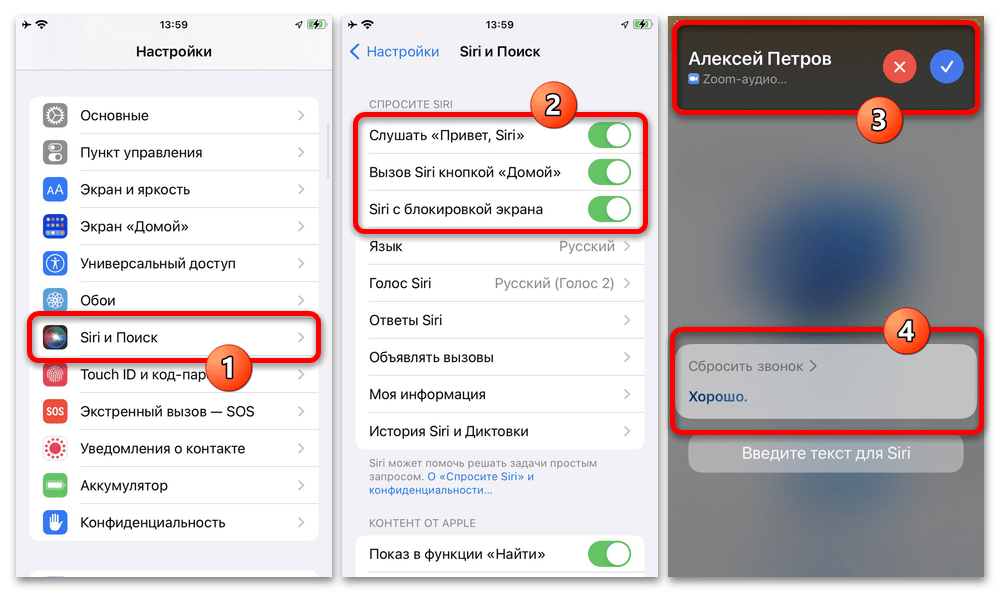
Розібравшись з включенням, під час вхідного дзвінка скористайтеся будь-яким зручним способом виклику голосового помічника і попросіть " Скинути дзвінок» . На жаль, даний спосіб доступний в обмеженій кількості випадків, так як, наприклад, під час діалогу просто не можна викликати «Siri» .
Спосіб 4: скидання через гарнітуру
При використанні бездротової гарнітури управляти викликами можна безпосередньо через навушники, використовуючи спеціальну кнопку або жести. На фірмових AirPods для цих цілей потрібно двічі протягом короткого проміжку часу торкнутися датчика на бічній стороні одного з навушників, тим самим відмовившись від дзвінка.

Багато сторонні гарнітури оснащені окремою кнопкою, як правило, позначеної відповідним значком або є однією з трьох доступних, крім регулювання гучності. В даному випадку краще ознайомитися з інструкцією до самих навушників і виконати вказану дію, затиснувши кнопку на кілька секунд або натиснувши один раз під час виклику.
Спосіб 5: блокування дзвінків
Вхідні дзвінки можна скидати автоматично, якщо заздалегідь в Налаштуваннях»телефону" скористатися допоміжними параметрами для ідентифікації та блокування дзвінків. Подібне рішення буде актуально тільки в крайніх випадках і вимагає підвищеної уваги при зміні параметрів, щоб не заблокувати важливих абонентів.
- Відкрийте стандартні»Налаштування" за допомогою значка на головному екрані, перегорніть сторінку нижче і виберіть " Телефон» . Тут потрібно перейти в категорію " заглушення невідомих» і включити єдину доступну опцію.
- Після цього можете повернутися на попередню сторінку і скористатися іншими параметрами. Наприклад, функція " блокування та ідентифікація виклику» дозволяє блокувати небажані дзвінки за допомогою сторонніх додатків, тоді як обмеження для конкретних номерів встановлюється в розділі " Заблоковані контакти» .
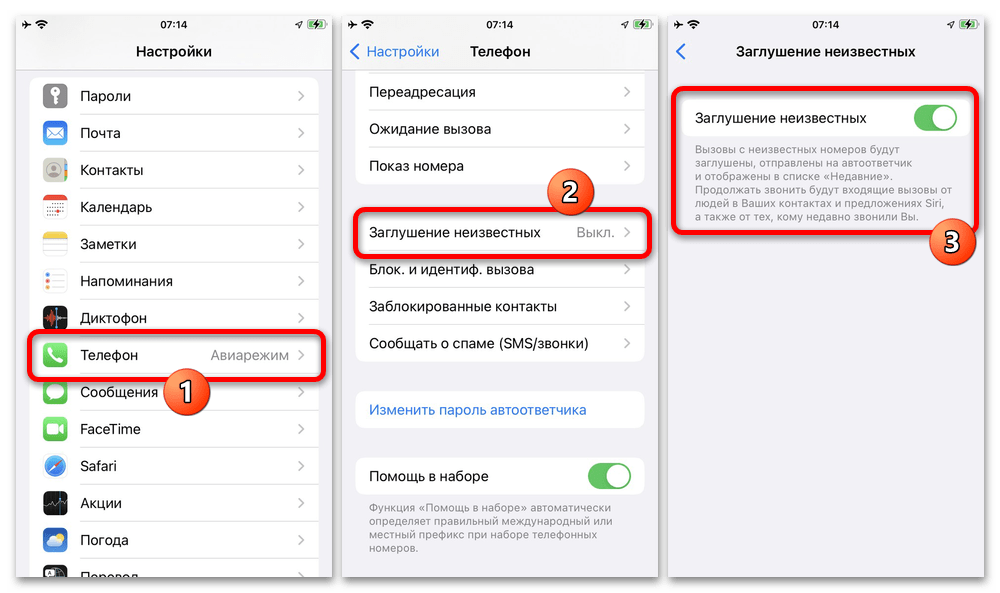
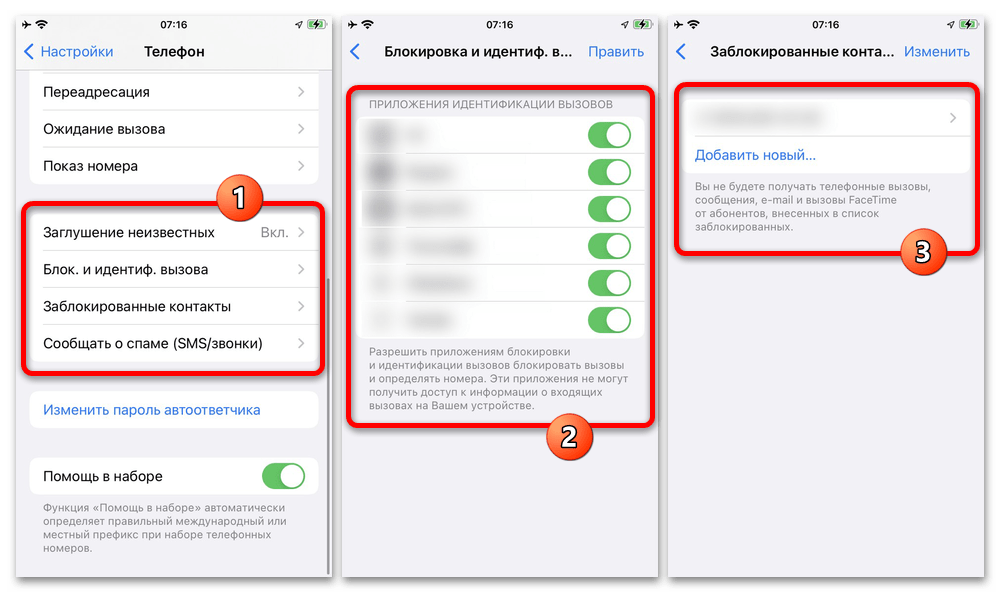
Не варто також забувати про додаткові послуги багатьох операторів, які дозволяють скидати дзвінки для окремих номерів або на основі спам-списків. Також блокування можна виставляти в окремих месенджерах і «FaceTime» , використовуючи відповідні налаштування.